KiCAD を kicad-5.1.5_3 にアップデートしました [Simulation]
インストールしてからまだ実際に使い始めていないのですが、KiCAD を 5.1.5_3 にアップデートしました。
リリースの案内によると
This release contains several critical bug fixes so please consider upgrading as soon as possible.
との事ですので、アップデートする事に越した事はありません。
〔インストール〕
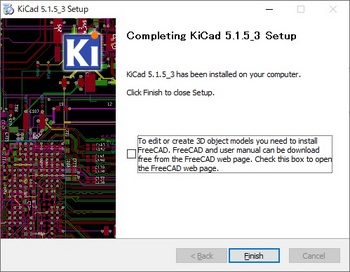
インストール完了して
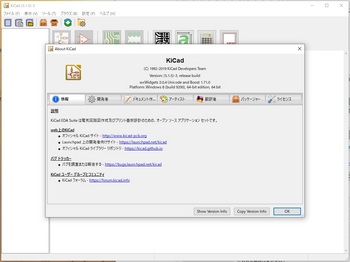
バージョンを確認
〔テンプレート〕
テンプレートから新規のプロジェクトを始めます。
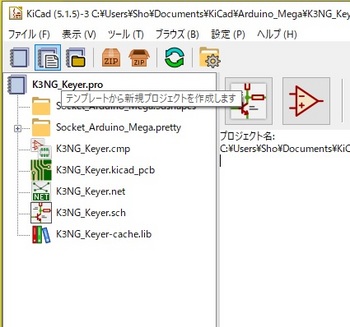
Arduino Mega を選びました。
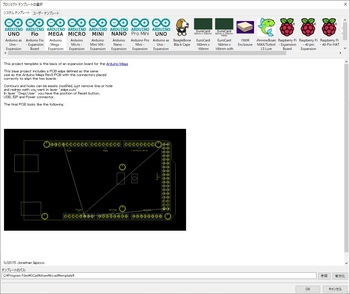
〔各種ツール〕
ここから各種ツールを動かしてテンプレートがどう見えるかを確認していきます。
回路図エディタです。
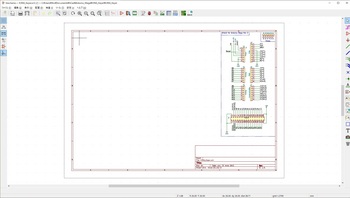
シンボルエディターを起動すると、確認画面が出て、
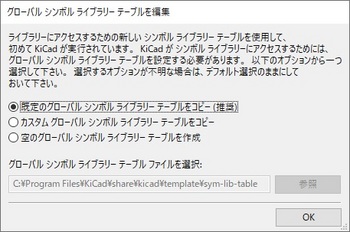
シンボルエディターが起動します。
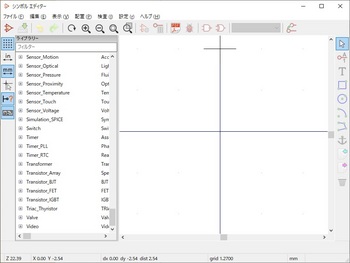
レイアウトエディターを起動すると、フットプリントライブラリーのテーブル編集のダイアログが出て
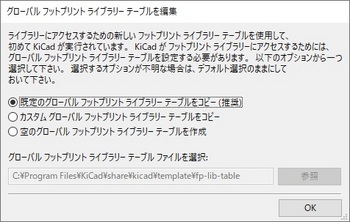
レイアウトエディターが起動します。

フットプリントエディターも起動してみます。
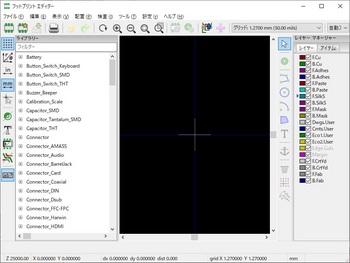
PCB 計算機もあります。
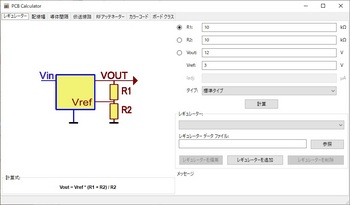
ページレイアウトエディターもあります。これで複数枚の回路図も作れそうです。
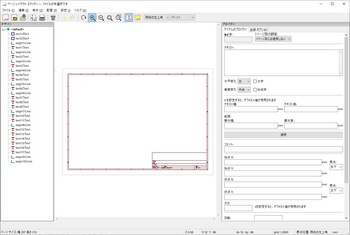
〔これから〕
ヘルプを見て今後の進め方を確認すると
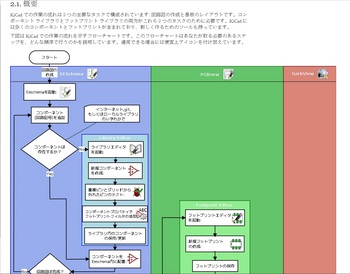
① 回路図に使う部品(コンポーネント)を追加し、回路図を作っていきます
② 部品が無い時は、ライブラリエディターで部品を追加し、フットプリントと紐付けします
③ レイアウトエディターで配置、配線をします
④ ガーバーデータを作って、確認し、発注
大まかに言うとこのような流れになります。
これは KiCAD でも、Eagle でも同じです。
今回は自動配線もトライしてみようと思います。
リリースの案内によると
This release contains several critical bug fixes so please consider upgrading as soon as possible.
との事ですので、アップデートする事に越した事はありません。
〔インストール〕
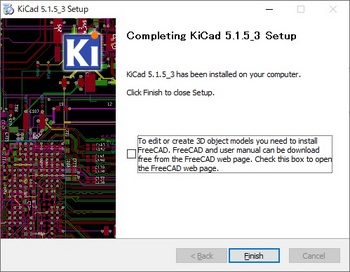
インストール完了して
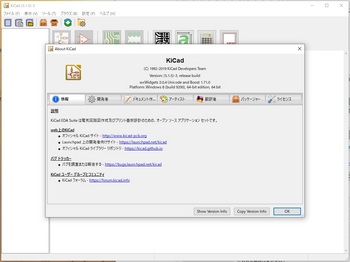
バージョンを確認
〔テンプレート〕
テンプレートから新規のプロジェクトを始めます。
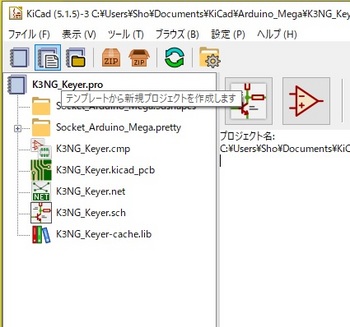
Arduino Mega を選びました。
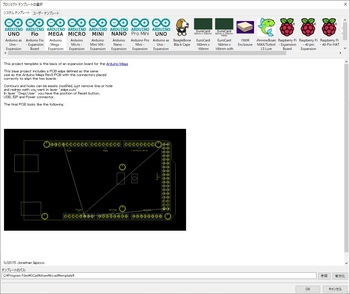
〔各種ツール〕
ここから各種ツールを動かしてテンプレートがどう見えるかを確認していきます。
回路図エディタです。
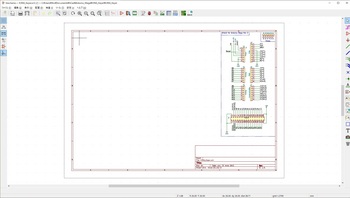
シンボルエディターを起動すると、確認画面が出て、
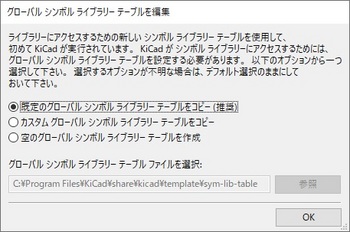
シンボルエディターが起動します。
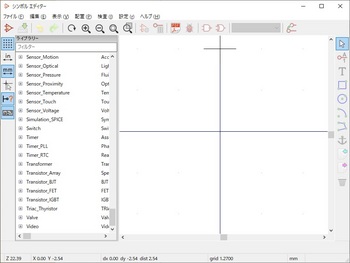
レイアウトエディターを起動すると、フットプリントライブラリーのテーブル編集のダイアログが出て
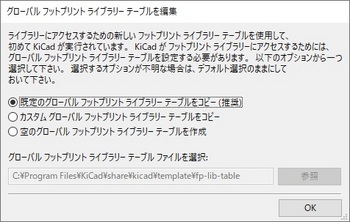
レイアウトエディターが起動します。

フットプリントエディターも起動してみます。
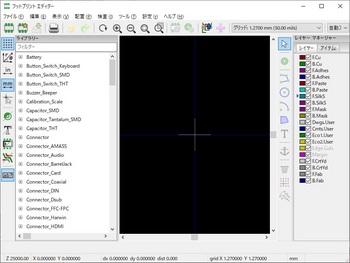
PCB 計算機もあります。
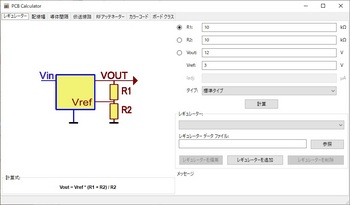
ページレイアウトエディターもあります。これで複数枚の回路図も作れそうです。
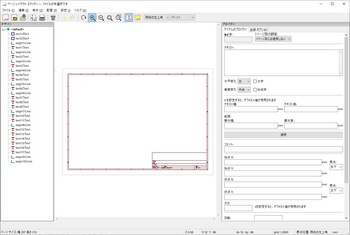
〔これから〕
ヘルプを見て今後の進め方を確認すると
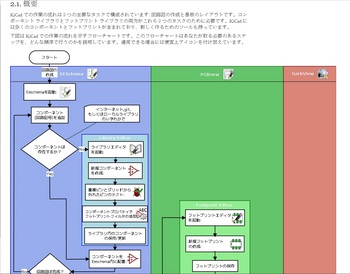
① 回路図に使う部品(コンポーネント)を追加し、回路図を作っていきます
② 部品が無い時は、ライブラリエディターで部品を追加し、フットプリントと紐付けします
③ レイアウトエディターで配置、配線をします
④ ガーバーデータを作って、確認し、発注
大まかに言うとこのような流れになります。
これは KiCAD でも、Eagle でも同じです。
今回は自動配線もトライしてみようと思います。




使ってみようと思いつつ、なかなか手を付けられないで早数か月。(笑)
by Rifle (2019-12-19 18:52)
Rifle 様
最近は多言語対応もできて、日本語表示や日本語ヘルプもちゃんとしてますから、プリント基板の作り方が分かっていれば難しい事はないと思います。部品のライブラリを揃えて回路図を書き、部品の底面図のフットプリントに間違いがなければ中華格安基板屋さんを使って、数百円で基板が作れます。エッチング液や穴開けの苦労もないですし、スルーホールまで出来上がってきます。
一度、使ったら自分でプリント基板を作る気が無くなります。
昔、マジックペンでパタンを塗って、エッチングしてたのが信じられない世界です。
by ktm (2019-12-19 23:15)